चूंकि यह तेजी से नया विंडोज मानक बन गया है, इससे पहले एक्सपी की तरह, विंडोज 10 प्रत्येक प्रमुख अपडेट के साथ बेहतर और बेहतर होता जा रहा है। इसके मूल में, विंडोज 10 फ़ुल-स्क्रीन स्टार्ट मेनू जैसी कुछ विवादास्पद सुविधाओं को हटाते हुए विंडोज 7 और 8 की सर्वोत्तम सुविधाओं को जोड़ता है।
अंतर्वस्तु
- स्टार्ट मेनू वापस आ गया है और पहले से बेहतर है
- क्लासिक बनाम यूनिवर्सल ऐप्स
- विंडोज़ स्टोर पर और अधिक जानकारी प्राप्त करें
- इसे स्वयं अपना बनाएं
- उन सभी पर शासन करने के लिए एक ओएस
- एकाधिक वर्चुअल डेस्कटॉप कॉन्फ़िगरेशन
- कार्य दृश्य के साथ पूरी तस्वीर प्राप्त करें।
- बेहतर कमांड प्रॉम्प्ट
- नमस्ते, कोरटाना
- फ़ाइल एक्सप्लोरर में सुधार
- स्नैप के साथ प्रोग्राम बदलें
- एक्सबॉक्स कनेक्टिविटी
2015 में जारी, विंडोज़ 10 का लक्ष्य एक ताज़ा और सुस्पष्ट ऑपरेटिंग सिस्टम अनुभव बनाना था और यह लगभग हर पीसी पर मानक आता है। चाहे आप विंडोज 10 पर जाने के इच्छुक हों या जानना चाहते हों कि वे कैसे तुलना करते हैं, आइए विंडोज 8 और विंडोज 10 के बीच कुछ महत्वपूर्ण अंतरों पर गौर करें।
अनुशंसित वीडियो
ध्यान दें कि 2023 से, माइक्रोसॉफ्ट विंडोज 8 के लिए अपडेट या समर्थन की पेशकश नहीं करेगा, इसलिए उपयोगकर्ताओं को तदनुसार योजना बनानी चाहिए।
संबंधित
- सामान्य विंडोज़ 11 समस्याएं और उन्हें कैसे ठीक करें
- विंडोज़ 11 आरजीबी पेरिफेरल्स को उपयोग में आसान बनाने वाला है
- माइक्रोसॉफ्ट ने प्रमुख विंडोज 11 ऐप के डिजाइन ओवरहाल का खुलासा किया है
स्टार्ट मेनू वापस आ गया है और पहले से बेहतर है
विंडोज 8 के बारे में सबसे आम शिकायतों में से एक यह थी कि माइक्रोसॉफ्ट ने उन लोगों को छोड़ दिया जो क्लासिक डेस्कटॉप और स्टार्ट मेनू को पसंद करते थे, जो कि अधिकांश विंडोज उपयोगकर्ता आधार बनाते हैं। विंडोज़ 10 के साथ, वे चाहते थे कि XP से लेकर 8.1 तक के उपयोगकर्ता घर जैसा महसूस करें।
उस अभियान का एक बड़ा हिस्सा स्टार्ट मेनू की वापसी में निहित है। विंडोज 10 स्टार्ट मेनू पिछले संस्करणों की तरह ही काम करता है, जब मिश्रण में विंडोज 8 की टाइलें जोड़ते समय किया गया था।
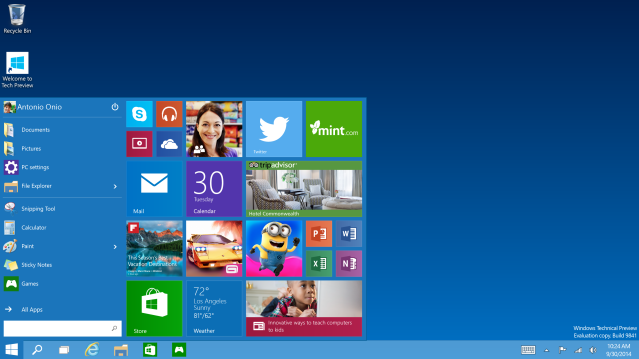
टाइल्स चल और आकार बदलने योग्य हैं, और स्टार्ट मेनू समग्र रूप से अत्यधिक अनुकूलन योग्य है। नए स्टार्ट मेन्यू की टाइलें काफी हद तक विंडोज 8 की टाइल्स की तरह काम करती हैं। विंडोज़ 10 में विंडोज़ 8 की लाइव टाइलें भी हैं, जो वैयक्तिकृत जानकारी प्रदर्शित करती हैं।
स्टार्ट मेनू में सर्च बार विंडोज़ के पिछले संस्करणों की तुलना में बहुत अधिक मजबूत है। जैसे ही आप टाइप करना शुरू करेंगे, ओएस इंटरनेट और आपकी स्थानीय मशीन पर आपके विषय के लिए खोज परिणाम ढूंढने का प्रयास करना शुरू कर देगा।
क्लासिक बनाम यूनिवर्सल ऐप्स
विंडोज़ 8 और 8.1 में, विंडोज़ स्टोर के ऐप्स ने पूरी स्क्रीन पर कब्ज़ा कर लिया, जिससे मल्टीटास्किंग और अधिक कठिन हो गई। जबकि माइक्रोसॉफ्ट ने लोगों पर मोबाइल-केंद्रित स्टार्ट स्क्रीन को लागू करने की कोशिश की, कई उपयोगकर्ताओं को लगा कि क्लासिक डेस्कटॉप से आवश्यक घटक छीन लिए गए हैं। विंडोज 8 ने दो अलग-अलग अनुभव पेश किए, जिनमें से कोई भी इसके लक्षित दर्शकों को पसंद नहीं आया।
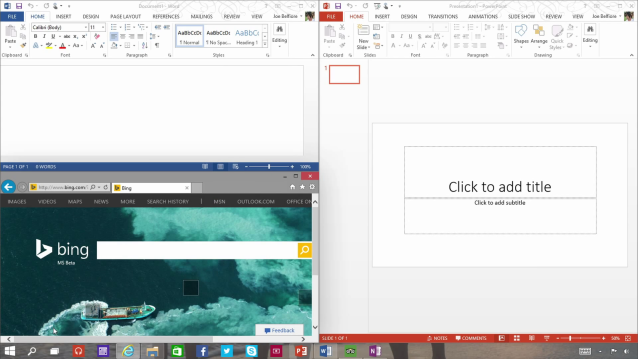
विंडोज़ 10 में, विंडोज़ स्टोर से डाउनलोड किए गए ऐप्स विंडोज़ में उपयोग योग्य हैं। एक साथ कई वर्चुअल डेस्कटॉप चलाने की क्षमता के साथ, इस बार विंडोज़ में काम करना बहुत आसान हो गया है। वही विंडोज़ स्टोर ऐप्स विंडोज़ 10 तकनीकी पूर्वावलोकन में पहले से ही उपलब्ध हैं। अनिवार्य रूप से, जैसे-जैसे ओएस विकसित होगा, इसमें नए अतिरिक्त और सुधार होंगे जो मल्टीटास्किंग को और भी आसान बना देंगे।
विंडोज़ स्टोर पर और अधिक जानकारी प्राप्त करें
विंडोज़ स्टोर में स्पष्ट रूप से विंडोज़ 8 स्टार्ट स्क्रीन के लिए डिज़ाइन किए गए कई उपयोगी एप्लिकेशन हैं, लेकिन इससे विंडोज़ 7 उपयोगकर्ताओं को परेशानी का सामना करना पड़ा। माइक्रोसॉफ्ट ने विंडोज 10 स्टोर को एक ऐसा टूल बना दिया है, जिसे सभी उपयोगकर्ता सराहेंगे विंडोज़ 8 की कार्यक्षमता के साथ-साथ विंडोज़ 7 का एहसास भी, जिसे बहुत से उपयोगकर्ता चूक गए 8 में अपग्रेड करें.
इसे स्वयं अपना बनाएं
विंडोज़ 8 में, बड़े आइकन और सरल विकल्प सबसे आगे थे। स्टार्ट स्क्रीन ने आपको लाइव टाइल्स को तुरंत व्यवस्थित करने और उनका आकार बदलने की अनुमति दी, जिससे उनकी कार्यक्षमता और उपयोग में आसानी बढ़ गई।
विंडोज़ 10 के साथ, क्लासिक डेस्कटॉप और टाइलयुक्त यूआई अब अलग-अलग इंटरफ़ेस नहीं हैं - इसके बजाय, दोनों के तत्व मौजूद हैं और अत्यधिक कॉन्फ़िगर करने योग्य हैं। लाइव टाइल्स को अब उनके इंटरफ़ेस के बजाय स्टार्ट मेनू में एकीकृत किया गया है, जहां उन्हें स्थानांतरित किया जा सकता है, अनुकूलित किया जा सकता है, त्वरित जानकारी दिखाने के लिए सेट किया जा सकता है और प्रोग्राम लॉन्च किए जा सकते हैं। आसान पहुंच के लिए एप्लिकेशन को पिन भी किया जा सकता है या टास्कबार पर ले जाया जा सकता है।
उन सभी पर शासन करने के लिए एक ओएस
विंडोज़ 7, 8, 8.1, 10, आरटी और विंडोज़ फ़ोन के बीच, कई विंडोज़ पुनरावृत्तियाँ हैं, जो भ्रमित करने वाली हो सकती हैं। विंडोज 8 पिछले संस्करणों की तुलना में आरटी और विंडोज फोन के करीब था, जिससे क्रॉस-प्लेटफ़ॉर्म ऐप बनाना और लाइव टाइल्स जैसी सुविधाओं का उपयोग करना आसान हो गया। हालाँकि, वे अभी भी अलग-अलग ऑपरेटिंग सिस्टम थे, और सही ढंग से काम करने के लिए अलग-अलग ऐप्स और प्रोग्रामिंग की आवश्यकता थी।
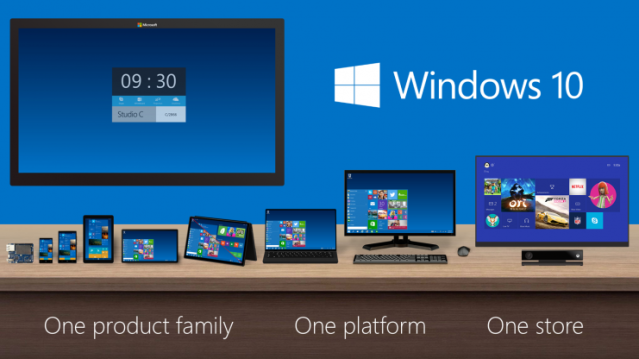
टच और क्लासिक कीबोर्ड और माउस नियंत्रण के लिए एक पूरी तरह से अलग ओएस बनाने के बजाय, माइक्रोसॉफ्ट एक उपयोगकर्ता अनुभव बनाने पर ध्यान केंद्रित कर रहा है जो सभी प्लेटफार्मों पर संतोषजनक और उपयोगी है। हालाँकि विंडोज़ 10 आपके लैपटॉप, टैबलेट या विंडोज़ फोन पर वैसा नहीं दिखता जैसा कि यह आपके डेस्कटॉप पर दिखता है, लेकिन इसकी कार्यक्षमता और साझा एप्लिकेशन काफी हद तक समान हैं।
त्वरित शॉर्टकट प्रदान करने वाले बड़े बटन निश्चित रूप से उन लोगों को प्रसन्न करेंगे जो अपने विंडोज डिवाइस के साथ टचस्क्रीन का उपयोग करते हैं। संपूर्ण विचार यह था कि विंडोज़ 10 को एक ऐसे ओएस की तरह बनाया जाए जो आपके द्वारा उपयोग किए जाने वाले किसी भी डिवाइस और वातावरण पर प्रतिक्रिया दे।
एकाधिक वर्चुअल डेस्कटॉप कॉन्फ़िगरेशन
जबकि Linux और Mac OS विंडोज़ 8 में स्टार्ट स्क्रीन की शुरूआत इस बात की पुष्टि करती प्रतीत होती है कि विंडोज़ संगठनात्मक रणनीति बेहतर एकल डेस्कटॉप प्रबंधन पर केंद्रित थी।
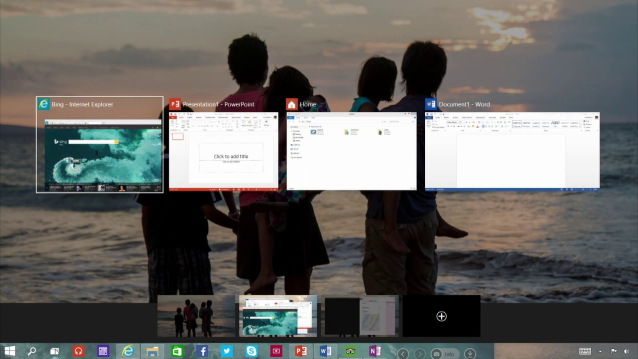
विंडोज़ 10 में, आप नए डेस्कटॉप वातावरण जोड़ या हटा सकते हैं और ऐसा करने पर उनमें प्रोग्राम खोल सकते हैं। कार्यक्षमता किसी भी स्क्रीन से आसानी से पहुंच योग्य है, जिसमें विंडोज स्टोर एप्लिकेशन भी शामिल है।
कार्य दृश्य के साथ पूरी तस्वीर प्राप्त करें।
टास्क व्यू आपकी सभी प्रक्रियाओं और चल रहे एप्लिकेशन को फैलाता है, यहां तक कि कई डेस्कटॉप पर भी, ताकि आप सक्रिय प्रोग्रामों के बीच तेजी से आगे बढ़ सकें। विंडोज 8 में, फुल-स्क्रीन विंडोज स्टोर ऐप्स पर निर्भरता ने आपके एप्लिकेशन को व्यवस्थित करने के तरीकों की संख्या सीमित कर दी, और जो टूल आपको ऐसा करने की अनुमति देते थे, वे रास्ते से हट गए।
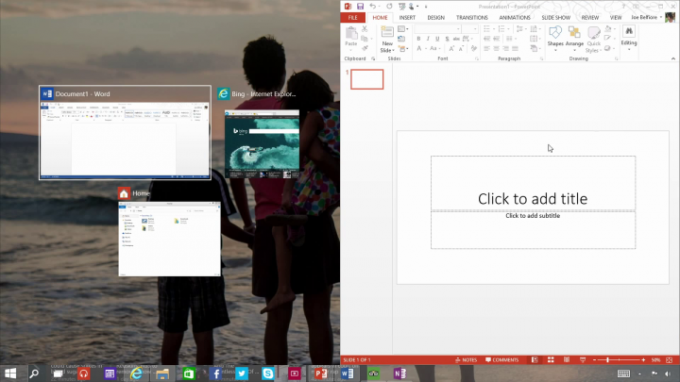
टास्क व्यू प्रतीत होता है कि ओएस एक्स के एक्सपोज़ फीचर और वर्तमान विंडोज-टैब विकल्प के अधिक परिष्कृत संस्करण को जोड़ता है। टास्क व्यू के साथ, विंडोज 10 में एक स्नैप असिस्ट फीचर है जो स्क्रीन के दोनों ओर किसी ऐप को स्नैप करने पर आपकी अन्य सभी विंडो के पूर्वावलोकन खींचता है। आप आसानी से युग्मित एप्लिकेशन का चयन कर सकते हैं, जिससे आपके कार्यक्षेत्र को व्यवस्थित करना, अनुत्तरदायी प्रोग्राम बंद करना और डेटा उपयोग की जानकारी देखना आसान हो जाता है।
बेहतर कमांड प्रॉम्प्ट
यह हर पीसी मालिक के लिए कार्यक्षमता में सुधार के बारे में नहीं है - माइक्रोसॉफ्ट के दिल में अभी भी पावर उपयोगकर्ता के लिए जगह है। विंडोज 10 में अपडेट किए गए डेवलपर और पावर यूजर टूल में कमांड प्रॉम्प्ट था। यदि आपने पहले इसका उपयोग नहीं किया है, तो संभवतः आप इसकी कार्यक्षमता को जानकर प्रभावित नहीं होंगे कॉपी और पेस्ट संकलित था।
हालाँकि, यदि आप एक अनुभवी कमांड प्रॉम्प्ट अनुभवी हैं, तो आपको यह देखकर खुशी होगी कि इसे कुछ प्यार भी मिला। प्रचुर मात्रा में नए विकल्प और हॉटकी कमांड निष्पादित करना और प्रोग्राम लॉन्च करना और भी आसान बनाते हैं।
नमस्ते, कोरटाना
विंडोज 8 और 10 के बीच एक बड़ा अंतर कॉर्टाना का समावेश है, जो मूल रूप से सिरी और वॉयस असिस्टेंट प्रोग्राम का विंडो संस्करण है। एलेक्सा. हालाँकि, Cortana को आपकी प्राथमिकताओं को जानने और आपकी आवश्यकताओं का अधिक सटीक और कुशलतापूर्वक उपयोग करने के लिए डेटा और मशीन-लर्निंग तकनीकों का उपयोग करने के लिए डिज़ाइन किया गया है।
Cortana के साथ, उपयोगकर्ता फ़ाइलें ढूंढ सकते हैं और स्थानीय रूप से प्रोग्राम लॉन्च कर सकते हैं, और वॉयस कमांड के माध्यम से इंटरनेट पर डेटा खोज सकते हैं। Cortana को सेट अप या अक्षम करना त्वरित और आसान है, यह आपकी मशीन की पहुंच में सुधार करने के लिए उत्कृष्ट विकल्प प्रदान करता है, और सांसारिक कार्यों को बहुत आसान बना सकता है।
फ़ाइल एक्सप्लोरर में सुधार
विंडोज़ 10 उपयोगकर्ताओं के लिए एक और वरदान सुव्यवस्थित और बेहतर फ़ाइल एक्सप्लोरर है। आपके पीसी के सभी फ़ोल्डरों को खोजने और उन तक पहुंचने के अलावा, क्विक एक्सेस अनुभाग आपको हाल ही में अपडेट की गई फ़ाइलों को आसानी से ढूंढने देता है ताकि आप उत्पादक बने रह सकें।
स्नैप के साथ प्रोग्राम बदलें
विंडोज़ 8 उपयोगकर्ता संभवतः केवल एक-दूसरे के बगल में ऐप्स चलाने या फ़ुल-स्क्रीन का उपयोग करने की निराशा से परिचित होंगे। विंडोज़ 10 में, प्रत्येक ऐप और प्रोग्राम विंडो को ऊपर, नीचे, बाएँ या दाएँ खींचकर स्वचालित रूप से आकार बदला जा सकता है स्नैप असिस्ट सुविधा. यह विंडोज़ 10 उपयोगकर्ताओं को प्रति स्क्रीन चार ऐप्स स्नैप करने की अनुमति देता है। वर्चुअल डेस्कटॉप बनाने की विंडोज 10 की क्षमता के साथ संयुक्त होने पर, उपयोगकर्ता मूल्यवान स्क्रीन स्थान बर्बाद किए बिना दक्षता में सुधार करने के लिए चार-ऐप उत्पादकता सेटअप बना सकते हैं।
एक्सबॉक्स कनेक्टिविटी
क्लाउड-आधारित गेमिंग में हालिया वृद्धि के साथ माइक्रोसॉफ्ट इसमें शामिल हो गया है। कंपनी Xbox को Windows से जोड़ने का एक तरीका चाहती थी। इनमें Xbox ऐप्स भी शामिल हैं माइनक्राफ्ट, विंडोज़ 10 पर निःशुल्क, खिलाड़ियों को पीसी पर गेम स्ट्रीम करने की सुविधा देता है। हालाँकि, Windows 8 उपयोगकर्ता लाभ नहीं उठा सकते।
अनुभवी खिलाड़ी विंडोज़ ओएस और माइक्रोसॉफ्ट पर भरोसा करते हैं, इसलिए ग्राहकों की प्रतिक्रिया महत्वपूर्ण है। माइक्रोसॉफ्ट ने विंडोज 10 को अनुकूलित करने के लिए ग्राहक टिप्पणियों का उपयोग किया। उन्होंने स्टार्ट स्क्रीन को हटा दिया और अब उनके पास उपयोगकर्ता के अनुकूल स्टार्ट मेनू है। विंडोज़ 10 में अधिक क्लासिक लेआउट सुविधाएँ भी हैं।
विंडोज 10 में पुराने संस्करणों से गेमर्स को जो आनंद मिला, उसकी पुरानी यादें ताजा हो गई हैं। उन्हें उत्कृष्ट प्रदर्शन और पहुंच पसंद है। हालाँकि विंडोज़ 8 की तुलना में लगभग हर चीज़ बेहतर है, विंडोज़ 10 की दरें पूरे बोर्ड में बहुत अधिक हैं।
संपादकों की सिफ़ारिशें
- रैम क्या है? यहां वह सब कुछ है जो आपको जानना आवश्यक है
- ChatGPT अब मुफ़्त में कार्यशील Windows 11 कुंजियाँ उत्पन्न कर सकता है
- क्या विंडोज़ एआई कोपायलट अंतिम पीसी एक्सेसिबिलिटी टूल होगा?
- Windows Copilot प्रत्येक Windows 11 कंप्यूटर में बिंग चैट डालता है
- सरफेस प्रो 10: अगली पीढ़ी से क्या उम्मीद की जाए, यह यहां बताया गया है




